Doriți să fiți capabil cu o singură apăsare și o cădere sau un singur clic pentru a obține sau copia în clipboard calea unui fișier sau a unui dosar? Nu doriți să trimiteți fișierele complete colegilor prin e-mail, ci doar printr-un link pentru a lucra la aceleași documente și nu la copii? Apoi, obțineți calea de fișiere este ceea ce aveți nevoie. Obțineți calea de fișiere vă permite să copiați în clipboard calea unui fișier sau a unui folder care a scăzut pe el, după aplicarea automată a diferitelor transformări programabile. Funcționează cu orice tip de fișier (aplicații, documente, foldere). Acesta utilizează potrivirea tiparului pentru a copia și transforma numele și / sau calea și / sau calea directorului părintelui din fișierul abandonat. Poate să introducă automat alte caractere și etichete în timpul copierii, lucru util pentru crearea de link-uri, de exemplu. Își amintește ultimul tipar folosit. Poate rezolva automat aliasuri (fișiere și căi). Poate utiliza căi Unix, precum și căi Mac. Poate copia rezultatul în clipboard sau într-un câmp de editare. Poate înlocui automat spațiile goale cu% 20 în căi. Se poate renunța automat după aceea. Nu are nevoie de nici o instalare care să o facă foarte ușor de utilizat. Este disponibil în limbile olandeză, engleză, franceză, germană, italiană, spaniolă și multe alte limbi.
Ce este nou
Versiunea 8.1:
- A fost făcută o recompilare completă pentru a fi compatibilă cu High Sierra și pentru ca Universal Binary să rămână compatibilă atât cu Mac-urile vechi (PowerPC), cât și cu Mac-urile recente (Intel).
- "Cum să intri?" paragraful din documentație a fost actualizat pentru a explica modul de instalare și lansare a aplicației în special în Mac OS 10.13 High Sierra:
În Mac OS 10.13 High Sierra, dacă lansați aplicația pentru prima dată, GateKeeper de pe Mac OS (pe care îl puteți configura în "System Preferences") va refuza lansarea pentru că nu l-ați descărcat de la Mac App Store (dar de pe site-ul nostru). În acest caz, în loc să faceți dublu clic pe el, tot ce trebuie să faceți este să faceți clic dreapta pe pictograma aplicației și apoi să selectați meniul "Deschidere". Va apărea un mesaj în care veți putea confirma că doriți să lansați aplicația (chiar dacă nu a fost descărcată de la Mac App Store de la un dezvoltator identificat).
Ce este nou în versiunea 8.0:
Versiunea 8.0:
- A fost făcută o recompilare completă pentru a fi compatibilă cu El Capitan și Sierra și ca Universal Binary pentru a păstra compatibilitatea cu Mac-urile vechi (PowerPC) și Mac-urile recente (Intel).
- "Cum să intri?" paragraful din documentație a fost actualizat pentru a explica modul de instalare și lansare a aplicației în special în Mac OS X 10.8 Mountain Lion, 10.9 Mavericks, 10.10 Yosemite, 10.11 El Capitan și 10.12 Sierra:
În Mac OS X 10.8 Mountain Lion, 10.9 Mavericks, 10.10 Yosemite, 10.11 El Capitan și 10.12 Sierra, dacă lansați aplicația pentru prima dată, poate GateKeeper Mac OS X (pe care îl puteți configura în "System Preferințe ") va refuza lansarea, deoarece nu l-ați descărcat de pe Mac App Store (dar de pe site-ul nostru). În acest caz, în loc să faceți dublu clic pe el, tot ce trebuie să faceți este să faceți clic dreapta pe pictograma aplicației și apoi să selectați meniul "Deschidere". Va apărea un mesaj în care veți putea confirma că doriți să lansați aplicația (chiar dacă nu a fost descărcată de la Mac App Store de la un dezvoltator identificat).
Ce este nou în versiunea 7.0:
Versiunea 7.0:
- A fost făcută o recompilare completă pentru a fi compatibilă cu Mountain Lion, Mavericks și Yosemite.
- "Cum să intri?" paragraful din documentație a fost actualizat pentru a explica modul de instalare și lansare a aplicației, în special în Mac OS X 10.8 Mountain Lion, 10.9 Mavericks și 10.10 Yosemite:
În Mac OS X 10.8 Mountain Lion, 10.9 Mavericks și 10.10 Yosemite, dacă lansați aplicația pentru prima dată, poate GateKeeper-ul Mac OS X (pe care îl puteți configura în "System Preferences") va refuza lansarea deoarece nu l-ați descărcat de la Mac App Store (dar de pe site-ul nostru). În acest caz, în loc să faceți dublu clic pe el, tot ce trebuie să faceți este să faceți clic dreapta pe pictograma aplicației și apoi să selectați meniul "Deschidere". Va apărea un mesaj în care veți putea confirma că doriți să lansați aplicația (chiar dacă nu a fost descărcată de la Mac App Store de la un dezvoltator identificat).
NB: Nu distribuim aplicațiile noastre prin Mac App Store, deoarece politica Apple privind taxele pe Mac App Store nu respectă din punct de vedere financiar dezvoltatorii și companiile mici și mijlocii.
Ce este nou în versiunea 6.2:
Versiunea 6.2:
- Adresa noastră de web este acum "www.alphaomega-software.com".
- Fereastra Despre poate fi închisă mai rapid doar făcând clic pe ea.
- A fost adăugat un nou model pentru a introduce pauze de linii în rezultatul.
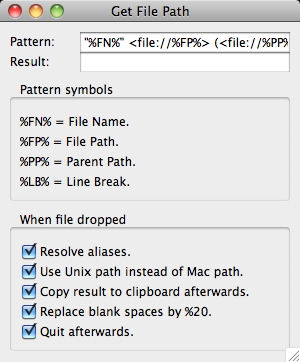
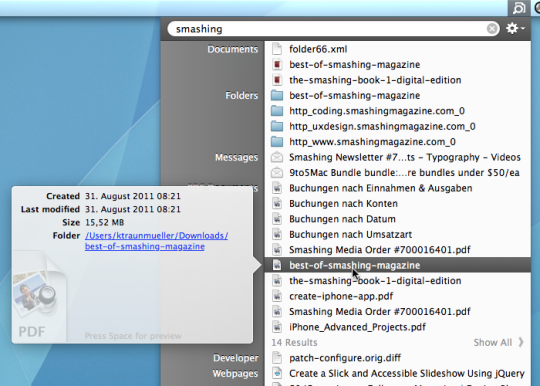
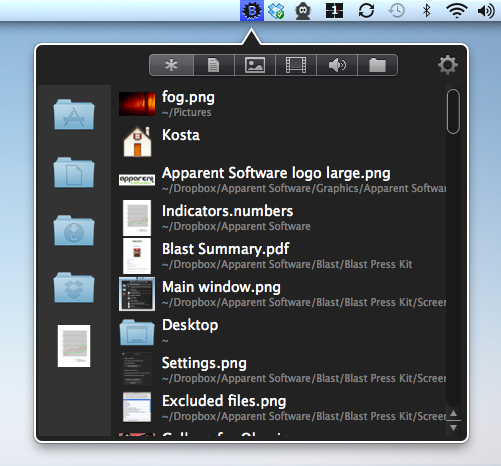
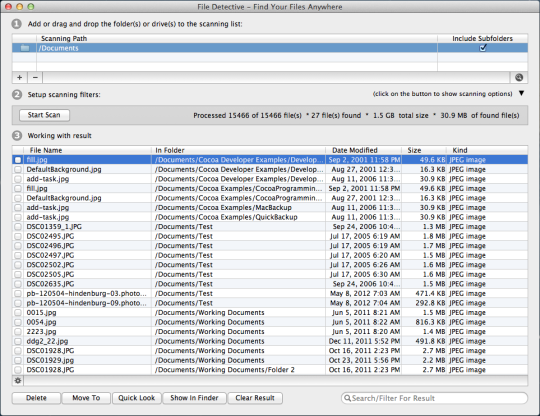

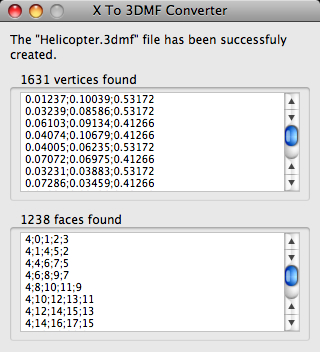
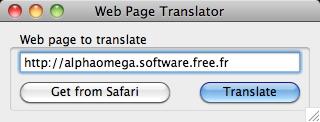
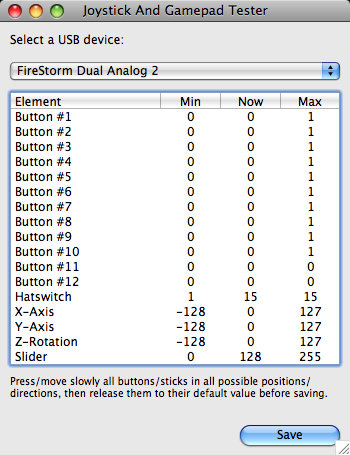
Comentariile nu a fost găsit